У клієнта Steam виникають проблеми з грою в деякі ігрина Linux з відеокартами Nvidia, якщо в операційній системі, на якій він встановлений, не встановлено 32-бітних графічних бібліотек. Причина? Незважаючи на те, що додаток Steam 64-розрядний, багато відеоігор у магазині Steam не працюють у 64-розрядному. Натомість вони сильно покладаються на те, що старі 32-бітні графічні бібліотеки працюють правильно.
Якщо ви намагаєтеся грати в гру Steam на своємуLinux PC, що працює на базі Nvidia, лише щоб побачити помилки, ви можете пропустити ці критичні 32-бітні бібліотеки. Дотримуйтесь та дізнайтесь, як змусити ваш клієнт Steam запускати 32-бітні ігри на Linux!
Спосіб 1 - Встановіть 32-бітні бібліотеки для відеокарт
Робота з клієнтом Steam під управлінням Linux у більшості випадків настільки ж проста, як просто встановлення різних 32-бітних бібліотек, доступних у сховищах програмного забезпечення дистрибутива.
Починаючи процес встановлення 32-бітної бібліотеки, потрібно відкрити вікно терміналу. Щоб запустити сеанс командного рядка на робочому столі Linux, натисніть Ctrl + Shift + T або Ctrl + Alt + T на клавіатурі.
Після того, як вікно терміналу буде відкрито і готове до використання, дотримуйтесь інструкцій командного рядка, перелічених нижче, на основі дистрибутива Linux, який ви використовуєте в даний час.
Примітка: отримання цих 32-бітних бібліотек означає, що вам потрібно буде використовувати останню версію графічних драйверів GPU. Майте на увазі, що це фірмові драйвери графіки. Ці проблеми не повинні з'являтися при використанні драйверів GPU з відкритим кодом, оскільки 32-бітні бібліотеки зазвичай встановлюються відразу.
Ubuntu
Ubuntu Linux, мабуть, один з єдиних Linuxдистрибутивів, які унеможливлюють відсутність 32-розрядної бібліотеки Nvidia, доки встановлені власні драйвери. Отже, якщо Steam відмовляється працювати, можливо, вам доведеться оновити драйвер.
Найкращий спосіб отримати найсвіжішу Nvidiaдрайвери Ubuntu - це використовувати зовнішнє програмне забезпечення PPA. Якщо цей PPA увімкнено, ви отримаєте набагато новіші випуски драйверів Nvidia, які Ubuntu не постачаються за замовчуванням, що повинно вирішити проблеми, з якими ви зіткнулися зі Steam.
Щоб увімкнути PPA, відкрийте вікно терміналу, натиснувши Ctrl + Alt + T або Ctrl + Shift + T на клавіатурі. Звідти вставте дві команди у вікно командного рядка.
sudo add-apt-repository ppa:graphics-drivers/ppa
sudo apt update
За допомогою встановлених сховищ програмного забезпечення натисніть Alt + F2 підняти додаток для швидкого запуску. Потім вставте код внизу, щоб відкрити Програмне забезпечення та оновлення.
software-properties-gtk
Знайдіть "Додаткові драйвери" та перейдіть з драйвера Nvidia, який ви зараз працюєте, на один із списку, який є більш сучасним. Потім перезавантажте та спробуйте Steam ще раз. Все повинно чудово працювати!
Debian
Встановлення драйверів Nvidia на Debian Linuxне завжди забезпечує встановлення 32-бітних бібліотек, що може спричинити ігрові проблеми Steam. Обхід цього для драйверів GPU Nvidia - це просто встановити 32-розрядний пакет, який піклується про нього.
Для початку отримайте кореневу оболонку за допомогою су командування. Або, якщо у вас є судо налаштуйте, використовуйте це замість цього.
su -
Або
sudo -s
З коренем використовуйте вдало дістати інструмент менеджера пакунків для встановлення 32-бітного пакета, необхідного для належної роботи Steam з графічними процесорами Nvidia.
apt-get install libgl1-nvidia-glx:i386 -y
Після встановлення цієї бібліотеки перезапустіть Steam і все повинно працювати!
Arch Linux
Спільнота Arch Linux робить велику роботукористувачі інструменти для створення 32-бітних графічних бібліотек, щоб Steam працював у найкращих випадках. Для початку встановіть власний драйвер Nvidia у вашій системі Arch Linux за допомогою менеджера пакунків Pacman (якщо ви ще цього не зробили).
sudo pacman -S nvidia-driver
Потім подбайте про всі 32-розрядні бібліотеки Nvidia, що використовують Pacman.
sudo pacman -S lib32-nvidia-utils
Ви не працювали? Можливо, вам знадобиться встановити різні драйвери графічного процесора Nvidia. Знайдіть інформацію про це тут.
Fedora
У Fedora Linux існує кілька різних способівщоб отримати доступ до бібліотек, необхідних для припинення проблем з різними іграми Steam. Для початку зрозумійте, що Fedora не постачає доступ до драйверів Nvidia. Натомість ви повинні включити RPM Fusion, дотримуючись наш підручник. Після того як сховище програмного забезпечення RPM Fusion налаштоване та готове до роботи, виконайте наступне:
sudo dnf install xorg-x11-drv-nvidia akmod-nvidia nvidia-driver
Потім встановіть 32-бітні бібліотеки, встановивши пакет "xorg-x11-drv-nvidia-libs.i686".
xorg-x11-drv-nvidia-libs.i686
Якщо у вас інший стиль відеокарти Nvidia, для якого потрібен інший драйвер, прочитайте тут посібник RPMFusion.
OpenSUSE
Якщо ви встановили драйвер Nvidia на OpenSUSELinux, з офіційного сховища програмного забезпечення, ви вже повинні запускати останні 32-бітні графічні бібліотеки, які дозволяють Steam працювати, оскільки вони вмикаються автоматично. У вас все ще виникають проблеми? Спробуйте видалити драйвери, перезавантажити та повторно встановити їх. Або спробуйте отримати нову версію безпосередньо від Nvidia, оскільки вони також містять 32-бітні бібліотеки для сумісності зі Steam та іншими 32-бітовими програмами, що залежать від Linux.
Спосіб 2 - Встановіть Flatpak версію Steam
Якщо спосіб установки різних Nvidiaграфічні бібліотеки не виправляють Steam для вас, ще один спосіб виправити цю проблему - перейти на версію Flatpak Steam. Чому? Що ж, коли Steam встановлюється з Flatpak, всі бібліотеки Nvidia також автоматично встановлюються через систему Flatpak, забезпечуючи бездоганну роботу всіх ігор.
Примітка: щоб встановити випуск Steam Flatpak, спочатку потрібно запустити час виконання Flatpak. Щоб робота працювала, перегляньте наш глибокий посібник з цього питання.
Встановіть додаток Steam Flatpak разом з різними бібліотеками графічних процесорів Nvidia, необхідними для його запуску з наведеними нижче командами.
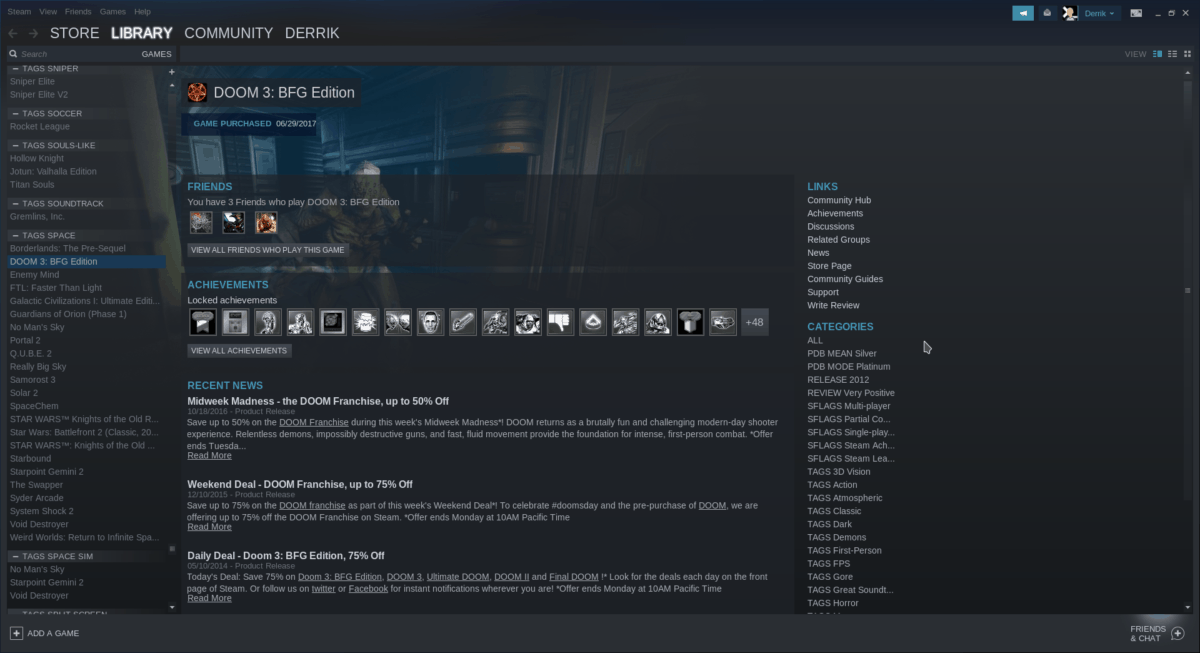
flatpak remote-add --if-not-exists flathub https://flathub.org/repo/flathub.flatpakrepo flatpak install flathub com.valvesoftware.Steam
Після того, як установка завершена, запустіть Steam та ігри слід без проблем на вашій GPU-системі Nvidia!














Коментарі